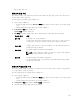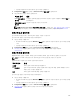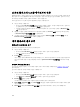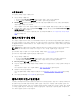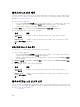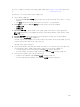Users Guide
• 왼쪽 탐색 영역에서 수정하기 원하는 클러스터를 선택합니다.
2. Configuration(구성) 탭을 클릭한 후 Retention Policy(보존 정책)를 클릭합니다.
3. 다음 표에 있는 옵션 중 하나를 선택합니다.
텍스트 상자 설명
Core 기본 보존 정
책
사용
이 옵션을 선택하면 연결된 Core에서 사용하는 설정이 사용됩니다. Apply(적용)를
클릭하십시오.
사용자 지정 보존 정
책
사용
사용자 지정 설정을 구성할 수 있습니다.
노트: Custom alert settings(사용자 지정 경고 설정)를 선택한 경우, 보존 정책 설정 사용자 지정에
설명된 대로 4단계를 시작으로 사용자 지정 보존 정책 설정에 대한 지침을 따르십시오.
클러스터 보호 일정 수정
클러스터에 공유 볼륨이 있는 경우에만 보호 일정을 수정할 수 있습니다.
클러스터 보호 일정을 수정하려면 다음을 수행하십시오.
1. 다음 중 하나를 수행합니다.
• Core Console(Core 콘솔)에서 Machines(시스템) 탭을 클릭하고 수정하기 원하는 클러스터를 선택합
니다.
• 왼쪽 탐색 영역에서 수정하기 원하는 클러스터를 선택합니다.
2. Configuration(구성) 탭을 클릭하고 Protection Settings(보호 설정)을 클릭합니다.
3. 보호 일정 수정에 설명된 대로 2단계를 시작으로 보호 설정 수정에 대한 지침을 따릅니다.
클러스터 전송 설정 수정
AppAssure에서 설정을 수정하여 보호된 클러스터에 대한 데이터 전송 프로세스를 관리할 수 있습니다.
노트: 클러스터에 공유 볼륨이 있는 경우에만 클러스터 전송 설정을 수정할 수 있습니다.
AppAssure에는 다음과 같은 세 가지 전송 유형이 있습니다.
텍스트 상자 설명
스냅샷 보호된 클러스터에 데이터를 백업합니다.
VM 내보내기 클러스터를 보호하도록 정의된 일정에 따라 지정된 대로 백업 정보와 매개변수가 모두
포함된 가상 시스템을 생성합니다.
롤백 보호된 클러스터에 대한 백업 정보를 복원합니다.
클러스터 전송 설정을 수정하려면 다음을 수행하십시오.
1. 다음 중 하나를 수행합니다.
• Core Console(Core 콘솔)에서 Machines(시스템) 탭을 클릭하고 수정하기 원하는 클러스터를 선택합
니다.
• 왼쪽 탐색 영역에서 수정하기 원하는 클러스터를 선택합니다.
2. Configuration(구성) 탭을 클릭하고 Transfer Settings(전송 설정)을 클릭합니다.
3. 보호 일정 수정에 설명된 대로 2단계를 시작으로 보호 설정을 수정합니다.
143